Affinity Photo Review: действительно ли все так хорошо в 2022 году?
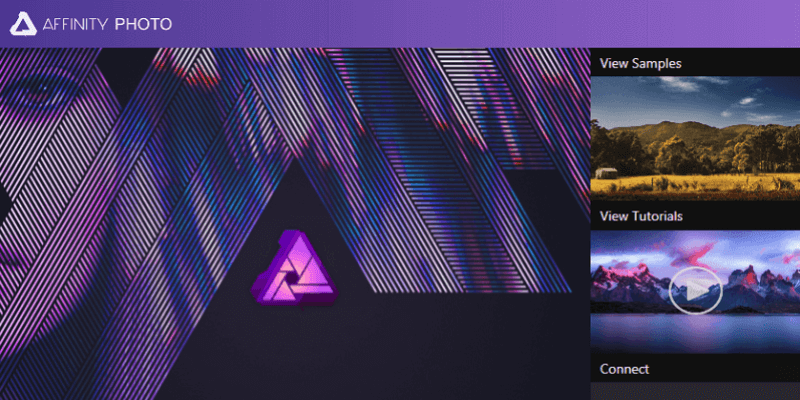
Фотографии Affinity
Заключение
Фотографии Affinity это мощный и доступный редактор изображений, который может конкурировать с Photoshop для многих обычных и профессиональных пользователей. Он имеет хорошо продуманный, настраиваемый интерфейс и быстро выполняет большинство задач редактирования, отчасти благодаря функциям аппаратного ускорения. Варианты рисования и раскрашивания также превосходны, как и инструменты векторного рисования, которые также совместимы с Affinity Designer.
Скорость и время отклика при работе с RAW-изображениями могут быть улучшены, но это не должно быть достаточно большой проблемой, чтобы отпугнуть большинство пользователей. Affinity Photo является довольно новым продуктом с точки зрения разработки, но команда, стоящая за ним, постоянно работает над новыми функциями и исправлениями ошибок, гарантируя, что он может быстро превратиться в полноценную альтернативу Photoshop, на которую надеются многие фотографы.
Что я люблю: Хорошо продуманный интерфейс. Мощные инструменты редактирования изображений. Отличные инструменты для рисования и векторной графики. Ускорение графического процессора.
Что мне не нравится: Медленное редактирование RAW. Мобильное приложение только для iPad.
Что такое Affinity Photo?
Это относительно новый редактор изображений, доступный для Windows и Mac. Первоначально разработанная исключительно для среды macOS, Serif постоянно развивала программу в течение 8 лет и в конечном итоге выпустила также версию для Windows.
Фотографы часто называют Affinity Photo альтернативой Photoshop, предоставляя полный набор инструментов для редактирования и создания изображений. Он предназначен для профессионального пользователя, но не слишком сложен для более обычного пользователя, хотя для изучения всех функций может потребоваться некоторое изучение.
Является ли Affinity Photo бесплатным?
Affinity Photo не является бесплатным программным обеспечением, но вы можете получить доступ к бесплатной, неограниченной 10-дневной пробной версии программного обеспечения на веб-сайте Serif. Они требуют, чтобы вы подписались на их базу данных электронной почты, чтобы отправить вам ссылку для загрузки пробной версии, но на момент написания этой статьи я не получал спама или нежелательных писем в результате регистрации.
По окончании пробного периода вы можете приобрести отдельную копию программного обеспечения за 54.99 долларов США (версии для Windows и macOS). Версия для iPad стоит 21.99 доллара.
Работает ли Affinity Photo на iPad?
Одним из наиболее интересных вариантов использования Affinity Photo является мобильная версия программного обеспечения, которое они создали для iPad. Это позволяет вам использовать большинство функций редактирования, имеющихся в полной версии программного обеспечения, превращая ваш iPad в планшет для рисования на экране.
К сожалению, аналогичной версии для Android-планшетов нет, и Serif не объявила о планах ее разработки.
Где найти хорошие учебные пособия по Affinity Photo?
Affinity — довольно новое программное обеспечение, поэтому большинство доступных руководств были созданы самими Affinity. Книг об Affinity Photo очень мало, и на Amazon.com нет ни одной книги на английском языке, но Affinity создала чрезвычайно полный набор видеоуроков, в которых объясняются все основные функции программы.
Также есть быстрые ссылки на видеоуроки, образцы изображений и сообщества социальных сетей, связанные с Affinity Photo, на заставке при запуске, которая появляется при первой загрузке программного обеспечения.
Содержание
Почему стоит доверять мне в этом обзоре Affinity Photo?
Привет, меня зовут Томас Болдт, и я много лет работаю с редакторами изображений в своей карьере графического дизайнера и профессионального фотографа. Мой опыт варьируется от небольших редакторов с открытым исходным кодом до стандартных отраслевых программных пакетов, и это дало мне представление о том, чего может достичь хороший редактор, а также о том, насколько разочаровывающим может быть плохо спроектированный редактор.
Во время моего обучения в качестве графического дизайнера мы потратили довольно много времени как на использование этих программных пакетов, так и на понимание логики, лежащей в основе дизайна их пользовательских интерфейсов, и это также помогает мне отделить хорошие программы от плохих. . Я всегда нахожусь в поиске многообещающей программы, которая может помочь улучшить мой рабочий процесс, поэтому я отношусь ко всем своим обзорам редактора так, как если бы я мог сам рассмотреть возможность использования этой программы.
Отказ от ответственности: Serif не предоставил мне никакой компенсации или вознаграждения за написание этого обзора, и они не внесли редакционный вклад или не контролировали окончательные результаты.
Подробный обзор Affinity Photo
Примечание. Affinity Photo — большая и сложная программа с широким набором функций, и в этом обзоре у нас нет возможности рассмотреть их все. Чтобы получить полное представление о функциях, предлагаемых в Affinity Photo, вы можете просмотреть полный список функций здесь. Скриншоты в следующем обзоре были сделаны с версией программного обеспечения для Windows, но версия для Mac должна быть почти такой же, только с несколькими небольшими изменениями интерфейса.
Пользовательский интерфейс
Пользовательский интерфейс Affinity Photo очень похож на тот, который используется в Photoshop, но это хорошо. Он чистый, ясный и минималистичный, что позволяет вашему рабочему документу быть в центре внимания. Каждый элемент интерфейса можно настроить, чтобы вы могли создать макет, соответствующий вашим конкретным потребностям, что очень помогает всем, кто хочет оптимизировать свой рабочий процесс.

В целом, Affinity Photo разбит на пять модулей, которые они называют «персонажами», доступ к которым осуществляется в верхнем левом углу и которые сосредоточены на конкретных задачах: «Фото», «Пластика», «Разработка», «Тональное сопоставление» и «Экспорт». Это позволяет сделать интерфейс как можно более минимальным, но при этом предоставить все инструменты, необходимые для полного спектра задач редактирования.
Большую часть времени пользователи будут использовать режим «Разработка» для работы с изображениями RAW или режим «Фото» для общего редактирования, рисования и раскрашивания. Персонаж Liquify предназначен исключительно для версии инструмента Liquify/Mesh Warp от Affinity, а Tone Mapping в первую очередь предназначен для создания HDR-изображений и работы с ними. Последний персонаж, «Экспорт», не требует пояснений и позволяет вам выводить готовый шедевр в различных форматах.
Одним из наиболее интересных аспектов пользовательского интерфейса Affinity Photo (связанных с пользовательским интерфейсом, но немного отличающихся от него) является инструмент Assistant. Это позволяет настроить реакцию программы на определенные события, как показано на изображении ниже.
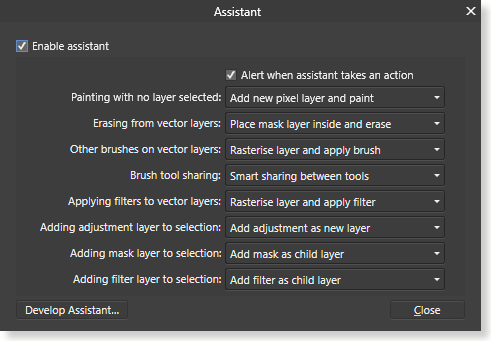
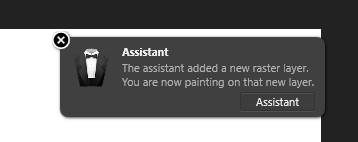
Я обнаружил, что большинство настроек по умолчанию весьма полезны, но приятно иметь возможность настроить их, если вы предпочитаете другой ответ, или вы можете просто отключить все это, если хотите обрабатывать все вручную.
Слишком часто я переключаюсь на кисти с помощью сочетаний клавиш, а затем забываю изменить слой, над которым я работаю, поэтому я бы не хотел, чтобы «Другие кисти на векторном слое» автоматически растеризовали его, а скорее напоминали мне, чтобы я не работал так быстро, что я теряю детали! Маленькие штрихи, подобные этому, показывают, насколько серьезно Serif вкладывает средства в обеспечение удобного пользовательского опыта, учитывающего отзывы пользователей, и другим разработчикам было бы разумно принять это к сведению.
Редактирование RAW
По большей части инструменты редактирования RAW в Affinity Photo превосходны, охватывая все элементы управления и инструменты, которые вы ожидаете от профессионального редактора изображений RAW.
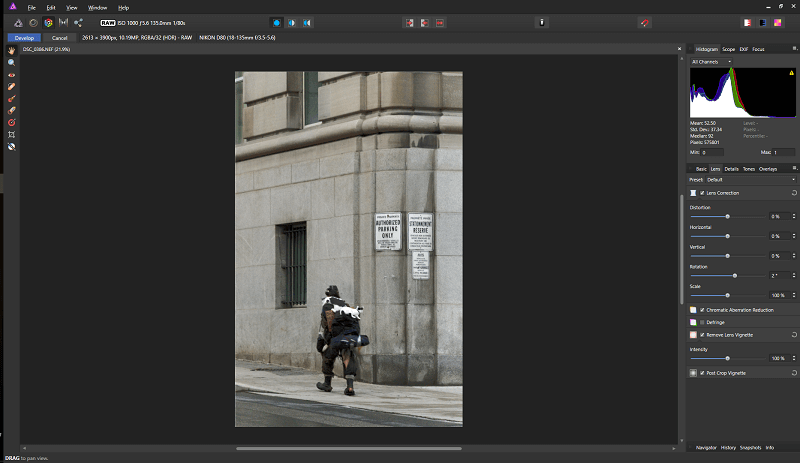
Инструменты просты в использовании и эффективны, и даже включают опцию просмотра изображений, которую я никогда раньше не видел в редактор фото, несколько стилей гистограммы Scope, которые чаще всего встречаются в программах для редактирования видео. Несмотря на просмотр и понимание обучающих инструкций о том, как работают различные прицелы, я не совсем уверен, почему вы захотите их использовать, но они, безусловно, интересны. Я полагаю, что они наиболее полезны для создания составных изображений и обеспечения успешного соответствия различных элементов друг другу, но мне придется изучить это подробнее, чтобы выяснить это.
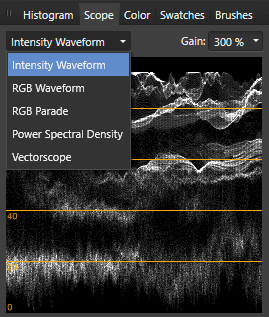
Несмотря на то, что в целом он эффективен, у меня есть две проблемы с обработкой RAW в Affinity Photo. Прежде всего, правки часто применяются на удивление долго. Я просматриваю программное обеспечение на довольно мощном компьютере, используя RAW-изображения относительно низкого разрешения, но быстрая настройка ползунков настроек может привести к задержке в несколько секунд до того, как изменения будут реализованы, особенно если было сделано несколько настроек. Некоторые из более простых инструментов, таких как настройка баланса белого, работают плавно, но другие, кажется, требуют немного большей оптимизации, чтобы не отставать от быстрого рабочего процесса. Даже применение градиентных масок для локализованного редактирования слишком медленное, чтобы легко реагировать на точную настройку.
Во-вторых, похоже, существует некоторая путаница в отношении того, как и когда применяются профили автоматической коррекции объектива. После проверки списка поддерживаемых комбинаций камер и объективов мое оборудование должно поддерживаться, но я не могу найти доказательств применения каких-либо настроек. Я не уверен, связано ли это с тем, что эта функция является новой в обновлении версии 1.5, с какой-то проблемой пользовательского интерфейса, которая просто не позволяет мне просмотреть/отключить исправления, или они на самом деле не применяются должным образом. .
К их чести, команда разработчиков в Serif постоянно работает над обновлением программы, выпустив 5 основных бесплатных обновлений программного обеспечения с момента первоначального выпуска версии 1.0, так что, надеюсь, они смогут немного больше сосредоточиться на оптимизации кода после выхода. набор функций был полностью расширен. Версия 1.5 — первая версия, доступная для Windows, поэтому неудивительно, что есть еще некоторые проблемы, над которыми нужно работать.
Общее редактирование изображений
Несмотря на то, что веб-сайт Affinity Photo включает редактирование RAW в верхней части списка своих функций, он действительно лучше всего работает в качестве более общего редактора для ретуширования изображений. К счастью для потенциальных пользователей, ни одна из проблем оптимизации на этапе разработки RAW, по-видимому, не влияет на общее редактирование фотографий, которое обрабатывается в режиме «Фото».
Все инструменты, с которыми я работал, довольно быстро реагировали на изображение стандартного размера, не показывали никаких задержек в применении своих эффектов, за исключением персонажа «Пластика». Я не совсем понимаю, почему Serif счел необходимым посвятить инструменту «Пластика» целую персону/модуль, но при работе с большой кистью наблюдалась некоторая определенная задержка, хотя кисти меньшего размера реагировали идеально.
В Affinity Photo есть ряд других удобных инструментов для быстрого выполнения типичных задач фотографии, таких как сшивка панорам, наложение фокуса и слияние HDR (подробнее о HDR в следующем разделе).
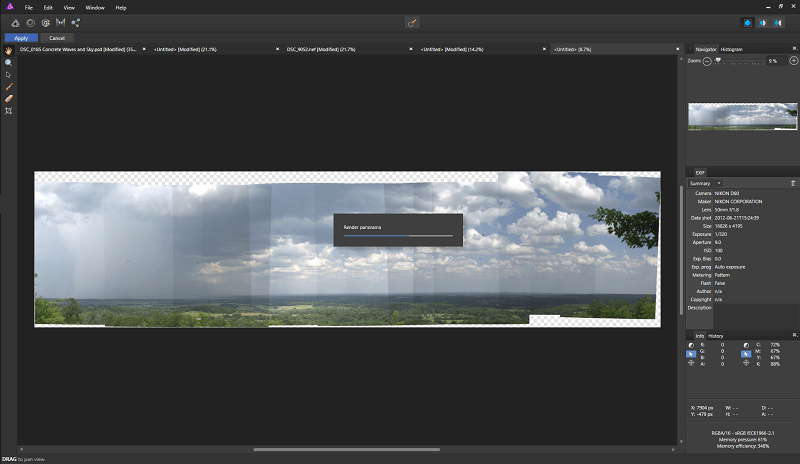
Сшивка панорамы была простой, легкой и эффективной и дала мне возможность проверить, насколько хорошо Affinity Photo обрабатывает большие файлы. Несмотря на мои первоначальные опасения при предварительном просмотре в процессе сшивания, конечный продукт выглядит гораздо более привлекательным, особенно когда он обрезан и объединен со слоем с тональной картой и немного большей ретушью. При работе с этим изображением была определенная задержка редактирования, но она чрезвычайно велика, поэтому вполне разумно ожидать немного более медленного отклика, чем при работе с одной фотографией.
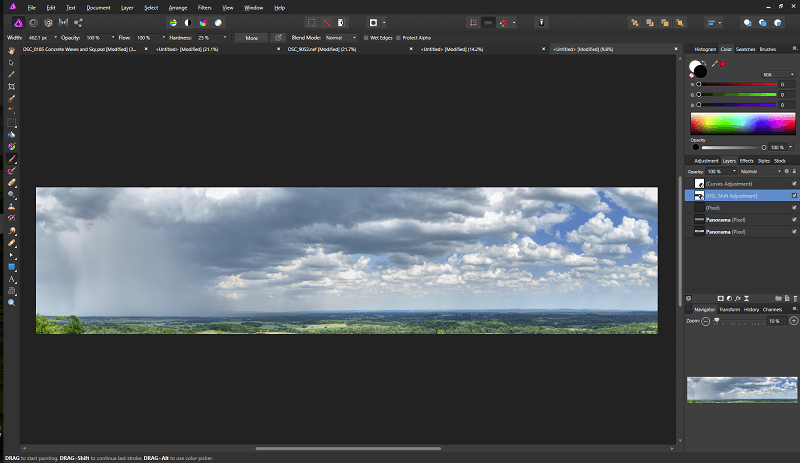
Рисунок и живопись
Я не очень хорошо рисую от руки, но часть Affinity Photo — это удивительно обширный набор кистей, которые можно использовать для цифровой живописи. Serif сотрудничает со специалистами по цифровому рисованию DAUB, чтобы включить довольно много наборов кистей, разработанных DAUB, и они достаточно интересны, чтобы я серьезно задумался о том, чтобы достать свой планшет для рисования и посмотреть, на что я способен.
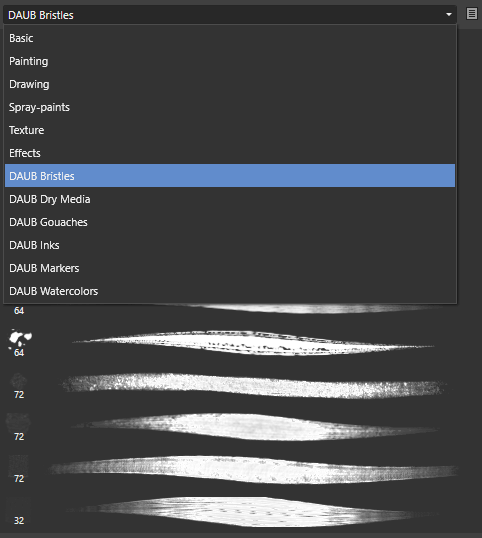
Кроме того, если вы хотите использовать векторы в качестве масок или для создания иллюстраций, персона «Фото» включает в себя отличный набор инструментов для векторного рисования. Это (по крайней мере частично) из-за другой важной части программного обеспечения Serif, Affinity Designer, которая представляет собой программу векторной иллюстрации и компоновки. Это дает им хороший опыт в том, как сделать векторное рисование эффективным, и это проявляется при использовании их инструментов.
Тональное отображение
Персона Tone Mapping — интересное дополнение к программе, позволяющее пользователям работать с настоящими 32-битными HDR-изображениями (высокий динамический диапазон), объединенными из нескольких исходных изображений с брекетингом, или создавать HDR-подобный эффект из одного изображения.
Первоначальная загрузка персонажа Tone Mapping может занять некоторое время, но она может очень быстро дать некоторые интересные результаты даже из одного изображения. Лично я не большой поклонник типичного вида HDR, так как они часто кажутся чрезмерно обработанными, но в определенных обстоятельствах это может быть эффективным. (Тем из вас, кто интересуется HDR, может быть интересно прочитать наши обзоры на Аврора HDR и Фотоматикс Про, два самых популярных Программы обработки HDR-изображений в магазине.)
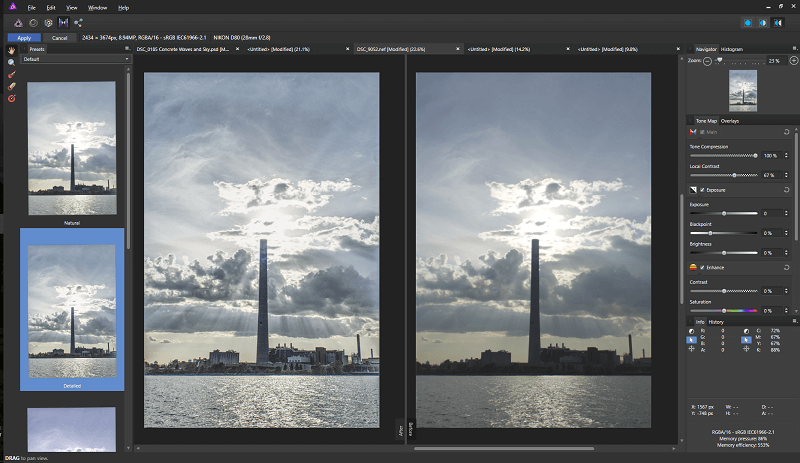
Почему-то я не понимаю, работать с масками в этой персоне не так просто, как могло бы или должно быть. Достаточно просто работать с кистью, чтобы замаскировать определенные области и применить локальные эффекты, и достаточно просто применить градиент к изображению, чтобы имитировать эффект градуированного фильтра.
Тем не менее, градиентные маски и маски кистей обрабатываются как отдельные объекты, и вы не можете редактировать градиентную маску с помощью кисти. Например, если вы хотите подкорректировать небо только для того, чтобы выделить интересные детали в облаках, но на переднем плане есть объект, который пересекается с горизонтом, к нему будет применена градиентная маска, а удалить его из замаскированная область.
Причины моих оценок
Эффективность: 4/5
В целом, Affinity Photo — отличный редактор изображений со всеми инструментами, которые вы ожидаете от программы профессионального уровня. Однако не все так идеально, поскольку импорт и обработка RAW могут быть оптимизированы для повышения скорости отклика, а обработка больших файлов также может выиграть от такой же оптимизации. Если вы регулярно работаете с изображениями с очень высоким разрешением, вы можете протестировать некоторые из них, используя пробную версию, прежде чем совершать покупку, чтобы убедиться, что они смогут удовлетворить ваши требования.
Цена: 5 / 5
Одним из самых привлекательных аспектов Affinity Photo является его доступность. Всего за 54.99 доллара США за отдельную разовую покупку он обеспечивает впечатляющую ценность вашего доллара. Пользователи, которые совершат покупку в период выпуска версии 1.0+, получат все будущие обновления версии 1 бесплатно, что еще более ценно, поскольку Serif все еще находится в процессе разработки новых функций.
Легкость использования: 4.5 / 5
В целом, Affinity Photo довольно прост в использовании, если вы привыкнете к общему макету интерфейса. Интерфейс чистый и лаконичный, что упрощает редактирование, и его можно настроить в соответствии с вашими конкретными потребностями. Настраиваемый инструмент Assistant также обеспечивает впечатляющую степень контроля над тем, как программа реагирует на ваш ввод, и другим разработчикам не мешало бы реализовать что-то подобное в своих программах.
Поддержка: 4/5
Serif предоставил отличный и чрезвычайно полный набор видеоуроков о том, как использовать программное обеспечение, а также существует активный форум и сообщество пользователей в социальных сетях, которые, кажется, очень рады помочь другим пользователям. Возможно, из-за того, что Affinity все еще относительно нов, в сторонних источниках не так много руководств или другой вспомогательной информации.
Я никогда не считал это необходимым, но если вам нужно связаться со службой технической поддержки Serif, похоже, что форум — единственный вариант. Хотя я ценю ценность краудсорсинговой помощи, было бы неплохо иметь более прямую связь со службой поддержки через систему тикетов.
Альтернативы Affinity Photo
Adobe Photoshop (Windows/Mac)
Photoshop CC является бесспорным лидером в мире редактирования изображений, но у него гораздо более длительный цикл разработки, чем у Affinity Photo. Если вы ищете редактор изображений профессионального качества с еще более полным набором функций, чем Affinity Photo, Photoshop — отличный выбор. В нем есть огромное количество руководств и вспомогательных ресурсов, которые помогут вам учиться, хотя вполне возможно, что вы никогда не узнаете все секреты, которые он может предложить. Доступно как часть пакета подписки Adobe Creative Cloud с Lightroom за 9.99 долларов США в месяц. Читать полностью Обзор Photoshop CC здесь.
Adobe Photoshop Elements (Windows/Mac)
Photoshop Elements является младшим родственником полной версии Photoshop, предназначенным для обычных пользователей, которым по-прежнему нужны мощные возможности редактирования изображений. Photoshop Elements подойдет для большинства типичных целей редактирования изображений. Это дороже, чем Affinity Photo, за 99.99 долларов США за одноразовую бессрочную лицензию, или вы можете обновить предыдущую версию за 79.99 долларов США. Читать полностью Обзор элементов Photoshop здесь.
Corel PaintShop Pro (Windows)
PaintShop Pro является еще одним конкурентом короны редактирования изображений Photoshop, хотя и ориентирован на более случайных пользователей. Он не так хорошо разработан, как Photoshop или Affinity Photo, но у него есть отличные возможности для цифровой живописи и создания изображений. Версия Pro доступна за 79.99 долларов США, а комплект Ultimate — за 99.99 долларов США. Прочитайте наш полный обзор PaintShop Pro здесь.
Для тех, кто задается вопросом, является ли Торшеры лучше, чем Affinity Photo, вы можете прочитать наше подробное сравнение Luminar против Affinity Photo здесь.
Заключение
Affinity Photo — это мощное приложение для редактирования изображений, которое обеспечивает превосходный баланс функций профессионального уровня и доступной цены. Фотографы высокого класса могут быть не полностью удовлетворены его обработкой и рендерингом RAW, но для большинства пользователей он сможет справиться со всеми их потребностями в редактировании изображений.
Это не совсем готово для звания «Убийца Photoshop», которое ей дали некоторые фотографы, но это очень многообещающая программа с отличной командой разработчиков, посвятивших себя созданию качественной альтернативы.
последние статьи